Optag video, lyd, gameplay og webcam for nemt at optage dyrebare øjeblikke.
Den ultimative guide - Valg af skærmoptagere til tutorials
At lave instruktionsvideoer kræver det rigtige skærmoptagelsesværktøj for at sikre klarhed, jævn ydeevne og output i høj kvalitet. At have den bedste skærmoptager kan gøre hele forskellen. Med så mange muligheder at vælge imellem kan det være overvældende at vælge den rigtige. Dette indlæg vil hjælpe dig med at navigere i de vigtigste funktioner ved at finde en tutorial i en skærmoptager og introducere de bedste værktøjer, der er tilgængelige i 2024.
Vejledningsliste
Sådan vælger du skærmoptagere til tutorials Den bedste skærmoptager til tutorials Alternative skærmoptagere til tutorialsSådan vælger du skærmoptagere til tutorials
Det er vigtigt at vælge den rigtige skærmoptager til at lave instruktionsvideoer for at levere klart og professionelt indhold. Men i betragtning af det store udvalg af muligheder på markedet, kan du have brug for nogle kriterier, der kan hjælpe dig med at vælge de rigtige skærmoptagere til tutorials. Her er fire nøglefaktorer, du skal overveje, når du vælger en skærmoptager, der opfylder dine behov:
• Optagelse i høj kvalitet: En god instruktionsvideo bør have skarpe billeder og klar lyd. Kig efter en skærmoptager, der understøtter HD- eller endda 4K-opløsning, for at sikre, at dit indhold ser godt nok ud.
• Redigeringsfunktioner: Tutorials kræver ofte annotationer på skærmen såsom pile, tekst, fremhævelser eller tegneværktøjer for at fremhæve nøglepunkter. Skærmoptagere med indbyggede redigeringsfunktioner giver dig mulighed for at tilføje disse elementer direkte til din video.
• Flere optagelser: Afhængigt af typen af din vejledning, skal du muligvis optage hele skærmen, et udvalgt område eller et specifikt programvindue. Nogle avancerede skærmoptagere tilbyder også webcam-overlays, så du kan inkludere et ansigtskamera i din vejledning.
• Eksportmuligheder: Efter optagelse og redigering burde det være problemfrit at dele din tutorial. Kig efter en optager, der tilbyder flere eksportformater og direkte uploads til platforme, der giver dig mulighed for at dele dine tutorials hurtigt og effektivt.
Den bedste skærmoptager til tutorials
Hvis du prøver at finde den bedste skærmoptager til tutorials, 4Easysoft skærmoptager er lige hvad du har brug for, med alle de nødvendige egenskaber, som nævnt før. Som et alsidigt værktøj med HD-optagelse understøtter 4Easysoft Screen Recorder realtidsannotering, webcam-overlay og avancerede lydindstillinger, perfekt til at lave tutorials.
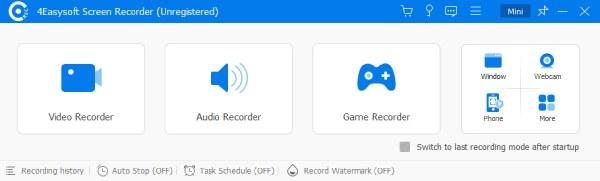

Optag instruktionsvideoer med den bedste billed- og lydkvalitet.
Understøtter brugerdefineret redigering af optagede tutorials før lagring.
Forudindstillinger til upload af tutorials på forskellige platforme.
Eliminer baggrundsstøj for en bedre lytteoplevelse.
100% Sikker
100% Sikker
Alternative skærmoptagere til tutorials
Du kan selvfølgelig også vælge andre skærmoptagere til tutorials, hvis du tilfældigvis har dem ved hånden. Selvom de kan have visse mangler, der kan påvirke din proces med at lave tutorialvideoer, er de stadig et mere troværdigt valg generelt.
1. OBS Studio
Gratis og open source-software med omfattende tilpasningsmuligheder, ideel til professionelle tutorial-udviklere, der har brug for avancerede funktioner.
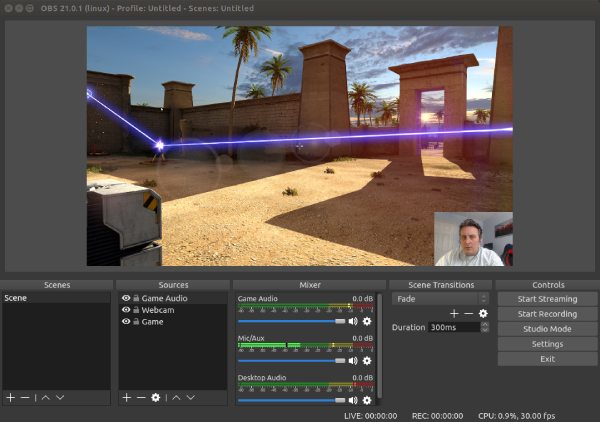
Fordele
OBS Studio er gratis at bruge uden vandmærker eller begrænsninger, hvilket gør det til et fremragende valg for budgetbevidste skabere.
Tilbyder avancerede funktioner som sceneovergange, optagelse fra flere kilder og overlays i realtid, hvilket giver mulighed for tutorials i professionel kvalitet.
Ulemper
Brugerfladen og indstillingerne kan være overvældende for begyndere og kræver tid at mestre.
I modsætning til nogle andre skærmoptagere inkluderer OBS ikke indbyggede redigeringsværktøjer, så du har brug for separat software til postproduktion.
2. Camtasia
En førsteklasses skærmoptagelses- og videoredigeringssoftware med indbyggede annotationer, overgange og effekter, perfekt til polerede instruktionsvideoer.
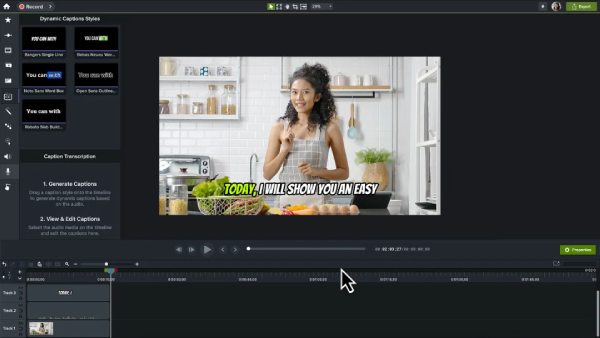
Fordele
Tilbyd en alt-i-en-løsning med skærmoptagelse og en kraftfuld editor, der gør det nemt at lave polerede instruktionsvideoer.
Med en træk-og-slip-tidslinje og præbyggede skabeloner kan selv begyndere hurtigt oprette professionelt udseende tutorials.
Ulemper
Camtasia har en høj pris, hvilket måske ikke er ideelt for brugere, der leder efter en budgetvenlig løsning.
Softwaren kan være ressourcekrævende, hvilket kan føre til forsinkelser eller nedbrud på computere i den lavere ende.
3. Bandicam
En let skærmoptager med høj kvalitet 4K spil optagelse, hvilket gør det til et perfekt værktøj til optagelse af gameplay-tutorials.
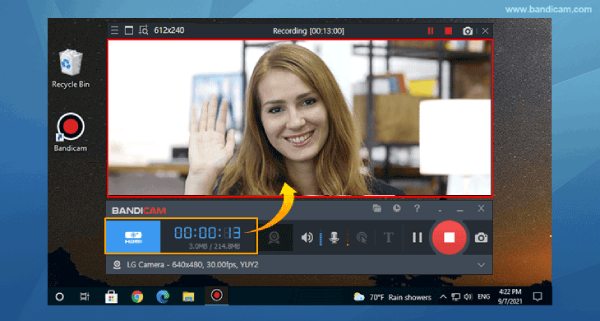
Fordele
Brug minimale systemressourcer, hvilket sikrer jævn skærmoptagelse uden væsentlige tab af ydeevne.
Den understøtter 4K UHD-optagelse med høje billedhastigheder, hvilket gør den perfekt til detaljerede instruktionsvideoer.
Ulemper
Optagekvaliteten for andre scenarier end gameplay kan være på en eller anden måde gennemsnitlig.
Gratisversionen tilføjer et vandmærke til optagelser, hvilket kan være distraherende i professionelle tutorials.
4. ScreenFlow
En Mac-eksklusiv skærmoptager, der tilbyder kraftfulde redigeringsværktøjer, animationer og understøttelse af tidslinjer med flere spor til optagelse af detaljerede vejledninger.
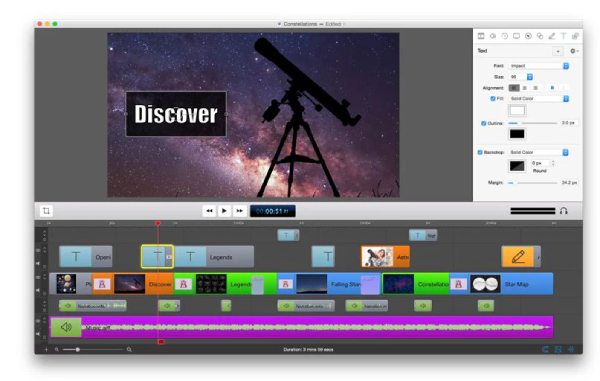
Fordele
ScreenFlow tilbyder avancerede redigeringsfunktioner, herunder annotationer, overgange og flersporsredigering, hvilket gør det til et fantastisk alt-i-et-værktøj til tutorials.
Den understøtter skærmoptagelse i høj opløsning, hvilket sikrer skarpe og professionelt udseende instruktionsvideoer.
Ulemper
ScreenFlow er eksklusivt til macOS, hvilket begrænser dets tilgængelighed for Windows-brugere.
Hvis du ikke bruger en nyere Mac-model, kan du opleve, at den halter, når du arbejder på vejledninger.
5. DelX
ShareX, der er kendt som en gratis open source-optager, kan optage skærme med brugerdefinerede arbejdsgange, annotationsværktøjer og forskellige optagelsestilstande, hvilket er fantastisk til tekniske tutorials.
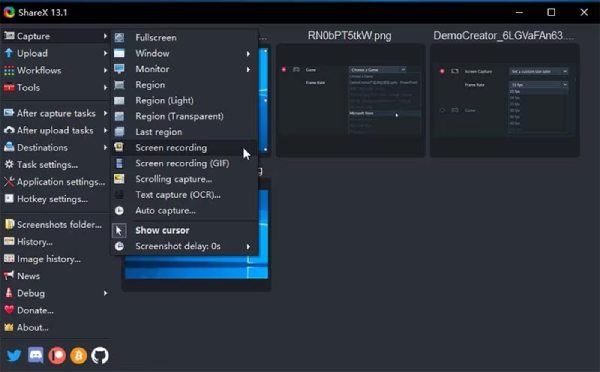
Fordele
Mens anmeldelse af ShareX, brugere kommenterer altid, at det kan levere HD-outputformater til dine skærmbilleder og optagelser.
Den tilbyder adskillige optagelsesindstillinger, genvejstaster og automatiseringsfunktioner for en yderst brugerdefinerbar oplevelse.
Ulemper
Du vil måske opleve, at optagelse af tutorials kræver en del grundig forberedelse.
Brugerfladen og de omfattende funktioner kan være overvældende for begyndere, der ikke er bekendt med skærmoptagelsessoftware.
6. Snagit
Snagit er anmeldt som en af de mest praktiske skærmoptagere. Som et begyndervenligt skærmbilledeværktøj med hurtige annotationer og enkle redigeringsfunktioner kan det hjælpe dig med nemt at lave tutorials.
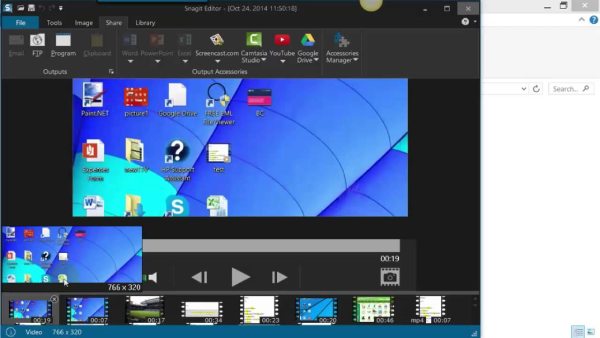
Fordele
Snagit er begyndervenligt, hvilket gør det ideelt til hurtig optagelse og redigering af instruktionsvideoer.
Den indeholder en simpel, men effektiv editor til beskæring, annotationer og tilføjelse af effekter for at forbedre tutorials.
Ulemper
Selvom Snagit er fantastisk til hurtige redigeringer, mangler det avancerede videoredigeringsværktøjer, der findes i professionel software.
Snagit kræver et engangskøb, hvilket måske ikke er ideelt for brugere, der leder efter et gratis optagelsesværktøj.
7. Movavi skærmoptager
En brugervenlig optager med HD-videooptagelse, nemme redigeringsværktøjer og direkte delingsmuligheder til hurtig oprettelse af vejledninger.

Fordele
Movavi Screen Recorder kører problemfrit uden at bruge for mange systemressourcer, hvilket gør den ideel til hurtige optagelser af vejledninger.
Brugere kan indstille en timer til at starte og stoppe optagelse automatisk, hvilket er nyttigt til planlagte vejledningssessioner.
Ulemper
Gratisversionen indeholder vandmærker og begrænsede funktioner, hvilket kræver en betalt opgradering for fuld funktionalitet.
Selvom det tillader simple klip og annoteringer, mangler det avancerede redigeringsmuligheder til meget polerede instruktionsvideoer.
Konklusion
Det er afgørende at vælge den rigtige skærmoptager til dine tutorials for at skabe engagerende og informativt indhold. Uanset hvilke skærmoptagere du har brug for, er der en løsning til ethvert behov. Overvej faktorer som brugervenlighed, redigeringsfunktioner og pris, før du træffer en beslutning. Af alle mulighederne er den bedste skærmoptager til at lave tutorialvideoer 4Easysoft skærmoptagerHvis du har brug for det, så download det nu!
100% Sikker
100% Sikker



